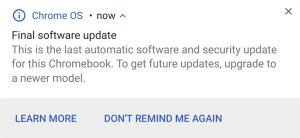Win10任务栏被屏幕键盘挡住了如何办?
2017-02-03 00:00:00 浏览:1256 作者:管理员
在Win10系统下打开屏幕键盘时,默认状态下,屏幕键盘会把任务栏给遮住,导致操作很不方便。于是很多用户便询问小编是否可以将屏幕键盘移上一点,办法当然是有的,下面我们一起来看看具体的操作方法。  操作如下: 1、在Cortana搜索栏输入regedit,按回车键进入注册表编辑器; 2、定位到: HKEY_LOCAL_MACHINESOFTWAREMicrosoftStigRegKeyTypingTaskbarAvoidanceEnabled 提示:如果没有上述路径,可按照实际情况创建项,例如在Microsoft下新建项,名称为StigRegKey,然后在StigRegKey下新建项,名称为StigRegKey,最后在StigRegKey下新建项,名称为TaskbarAvoidanceEnabled。
操作如下: 1、在Cortana搜索栏输入regedit,按回车键进入注册表编辑器; 2、定位到: HKEY_LOCAL_MACHINESOFTWAREMicrosoftStigRegKeyTypingTaskbarAvoidanceEnabled 提示:如果没有上述路径,可按照实际情况创建项,例如在Microsoft下新建项,名称为StigRegKey,然后在StigRegKey下新建项,名称为StigRegKey,最后在StigRegKey下新建项,名称为TaskbarAvoidanceEnabled。 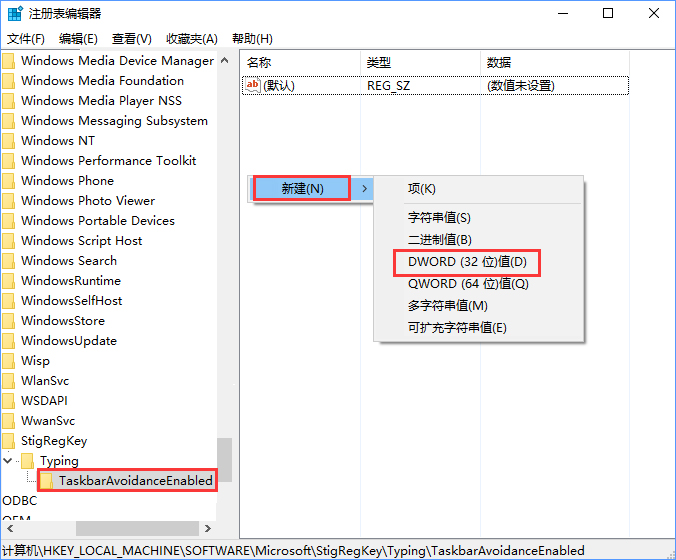 3、在TaskbarAvoidanceEnabled下新建DWORD(32位)值,名称为Enable,修改数值数据为1;
3、在TaskbarAvoidanceEnabled下新建DWORD(32位)值,名称为Enable,修改数值数据为1; 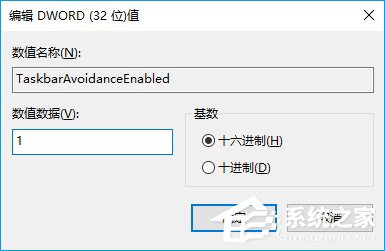 4、重启文件资源管理器,可在软媒魔方首页的快捷指令中轻松实现;
4、重启文件资源管理器,可在软媒魔方首页的快捷指令中轻松实现;  5、此时再打开屏幕键盘,会发现停靠模式下,键盘出现在了任务栏之上,这样一来就不会遮挡任务栏功能和图标了。如果你觉得使用平板电脑输入时容易误操作的话,要想恢复默认,只需要删除enable就可以。 以上就是Win10任务栏被屏幕键盘遮住的解决办法,大家只要修改一个注册表值即可,是不是很简单呢。
5、此时再打开屏幕键盘,会发现停靠模式下,键盘出现在了任务栏之上,这样一来就不会遮挡任务栏功能和图标了。如果你觉得使用平板电脑输入时容易误操作的话,要想恢复默认,只需要删除enable就可以。 以上就是Win10任务栏被屏幕键盘遮住的解决办法,大家只要修改一个注册表值即可,是不是很简单呢。